
- SAP BPC 教程
- SAP BPC - 首頁
- SAP BPC - 概述
- SAP BPC - 術語
- SAP BPC - 應用
- SAP BPC - 模型設計
- SAP BPC - 資料載入
- SAP BPC - 報表
- SAP BPC - 計劃
- SAP BPC - 業務邏輯
- SAP BPC - 業務功能
- SAP BPC - 流程管理
- SAP BPC - Word 整合
- SAP BPC - PowerPoint 整合
- SAP BPC - 重要工具
- SAP BPC - 業務流程
- SAP BPC - 自定義選單
- SAP BPC - 合併
- SAP BPC - 準備抵消
- SAP BPC - 配置抵消
- SAP BPC - 嵌入式環境
- SAP BPC - 安全
- SAP BPC - 熱分析
- SAP BPC - Park N Go
- SAP BPC 有用資源
- SAP BPC - 面試問題
- SAP BPC - 快速指南
- SAP BPC - 有用資源
- SAP BPC - 討論
SAP BPC - 資料載入
BPC 中的資料載入是藉助資料管理器完成的,資料管理器允許您在計劃和合並系統中移動資料、複製和移動資料以及從應用程式匯出資料。資料管理器以包的形式移動資料,這允許計劃的序列在後臺執行,並且一些序列可以啟動其他流程。
將資料從源系統載入到 SAP NetWeaver BW 中的 Cube
我們可以使用提取器從不同的源系統(如 SAP ECC 系統、SAP CRM、SRM)提取資料。您還可以將資料從非 SAP 源載入到 SAP BW 系統中的 InfoCube。
要將資料載入到 InfoCube 中,請轉到 BW 系統中的工作臺。
事務程式碼:RSA1

資料倉庫工作臺將開啟,轉到左側的源系統。
BW 系統中的資料採集可以使用以下方法完成 -
- 服務 API
- 平面檔案的傳輸
- DB 連線
- 通用資料整合
- 基於 XML 的資料整合
- 第三方 ETL 工具
- 特定於應用程式的資料採集
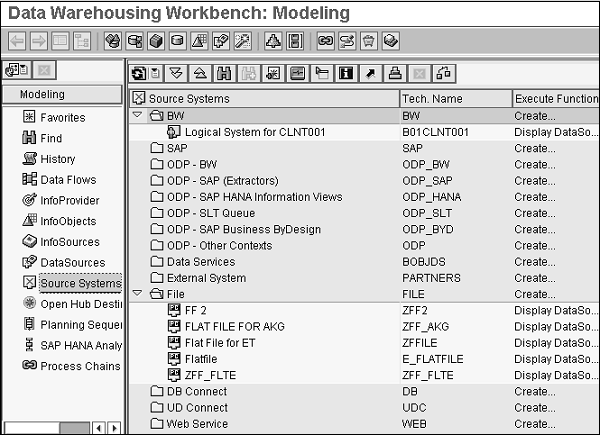
建立源系統
雙擊檔案並輸入邏輯系統名稱、源系統名稱、型別和版本。

接下來是為特徵資料建立 InfoSource。右鍵單擊 InfoSource 右窗格→建立應用程式元件。
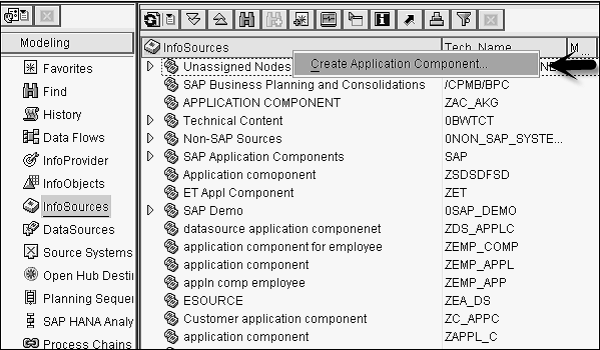
建立 InfoSource 後,右鍵單擊它並分配資料來源。
然後,右鍵單擊源系統→InfoPackage,選擇主資料並儲存。
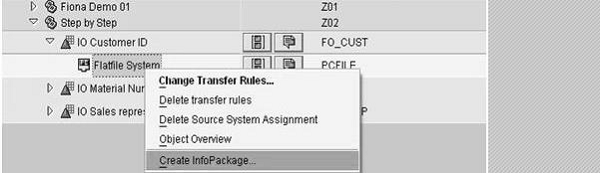
定義載入特徵。
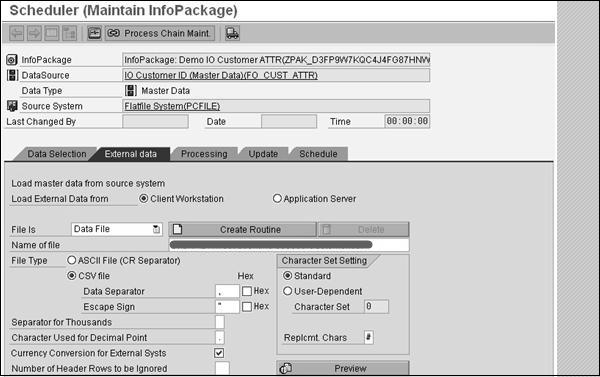
最後,為事務資料建立一個 InfoSource。建立更新規則和 InfoPackage 以載入事務資料。
將資料從 SAP NetWeaver BW 載入到 SAP BPC
您可以將資料從 SAP BW InfoCube 載入到 BPC 系統。使用 BPC 資料管理器,您可以使用 BPC 程式碼包。您可以在不同的應用程式中複製或移動資料,並且可以從應用程式匯出資料。BPC 包基於 BW 流程鏈,並隨 BPC 安裝一起提供。
資料管理器工具與 Excel 整合。要啟動 BPC,請轉到計劃和合並→eTools→資料管理器。
在資料管理器包中,有不同的資料傳輸模式 -
- 彙總覆蓋
- 追加
在從 Info Provider 載入資料時,您有以下選項 -
- 合併
- 替換
BPC 還支援增量載入,因為每次載入都會生成許多記錄。增量初始化在較高的增強包中是可能的,您可以在資料管理器選項卡下的“組織”選項中執行增量載入。
在 BW 系統中,標準 InfoCube、虛擬 InfoCube、標準和最佳化資料儲存物件 DSO 支援完全載入。
您可以使用資料管理器對標準 InfoCube 和標準、最佳化 DSO 進行增量載入。
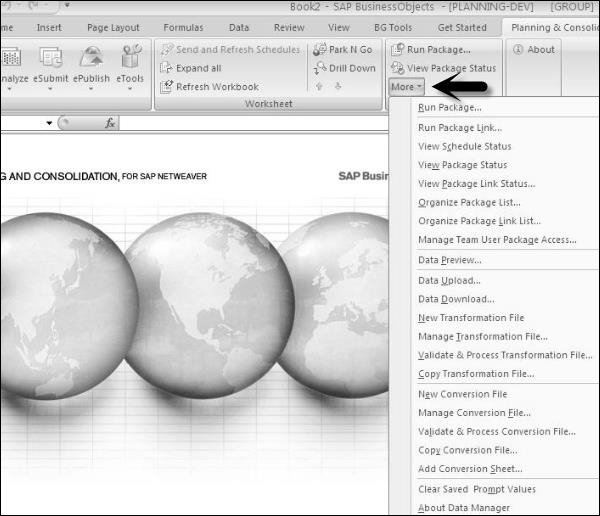
接下來是建立包含轉換檔案和轉換檔案的包,其中包含變數,負責觸發 BW 流程鏈。您可以將不同的包組合成包連結以用於單獨的任務。
建立轉換檔案
轉換檔案提供從 BW 到 BPC 的欄位對映,並且是 BPC 中的 Excel 檔案。它包含來自 BW 中 Info 物件的事務資料,以及在管理控制檯中定義的 BPC 維度。
對映檔案定義了三個部分 -
選項 - 包含常規設定。
對映 - 用於將 BPC 系統中的維度與 BW InfoObject 中的源列分配。
轉換 - 包含其他 Excel 工作表的連結以應用轉換例程。
建立轉換檔案 - 轉到 BPC Excel 客戶端。接下來是選擇將使用這些轉換檔案的 App 集和應用程式。
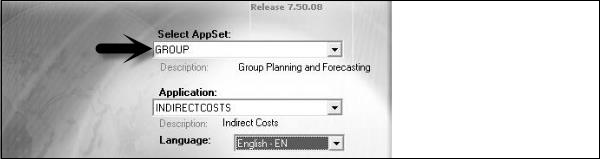
現在轉到業務計劃和合並中的資料管理器→更多→新建轉換檔案。
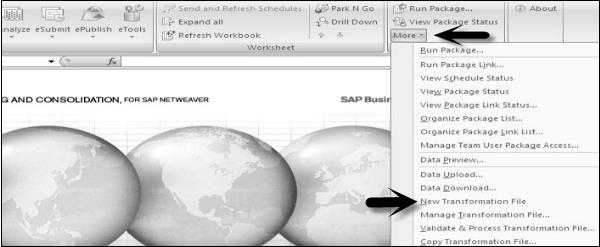
您將看到一個包含三個部分(選項、對映和轉換)的 Excel 工作表。您不需要對選項、轉換進行任何更改。

轉到對映並定義從 BW 中的 InfoObject 到 BPC 維度的交易資料對映。
示例
ACCOUNT = ZACCOUNT
TIME = ZBPCTIME
SIGNEDDATA = ZAMOUNT
請注意,您還可以透過轉到“業務計劃和合並”功能區的“更多”選項卡來複制現有轉換檔案或更新現有轉換檔案,如下面的螢幕截圖所示。
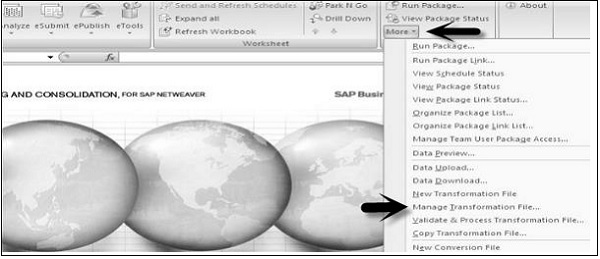
建立轉換檔案
轉換檔案用於應用 BPC 維度的轉換規則,並且是 Excel 檔案。它包含三個部分 -
外部 - 包含來自外部源的值。
內部 - 包含它應該具有的 BPC 維度的值。
公式 - 定義應用於每條記錄的轉換公式。

建立轉換檔案 - 轉到 BPC Excel 客戶端。選擇將使用這些轉換檔案的 AppSet 和應用程式。
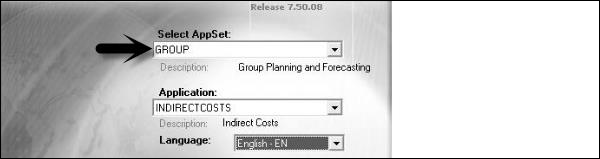
轉到業務計劃和合並功能區→更多→新建轉換檔案
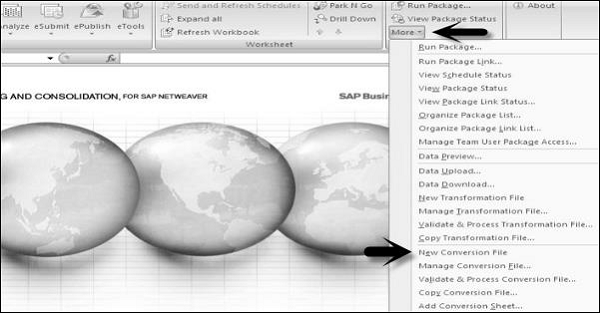
您還可以使用其他功能,例如 - 管理轉換檔案、複製轉換檔案等。
將主資料從平面檔案載入到維度
您可以從源平面檔案(如 CSV、XLS)將資料載入到 BPC 維度中。您必須首先使用管理控制檯建立維度,並建立連線。
轉到 BPC Excel→EPM 選項卡,然後單擊左側面板上的登入。選擇連線名稱、使用者名稱和密碼。

轉到資料管理器選項卡→EPM→上傳資料。

輸入名稱並單擊“儲存”。
建立如上所述的轉換檔案。如果源和目標的欄位數相同,則無需使用對映。
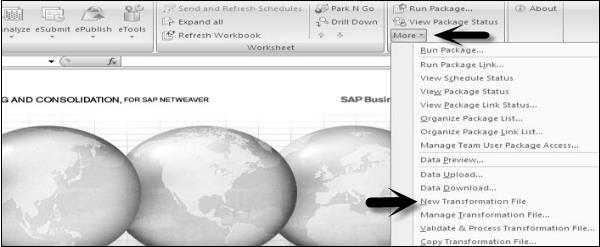
在此轉換檔案中,您將只在“選項”部分下有值,其餘欄位將為空白。
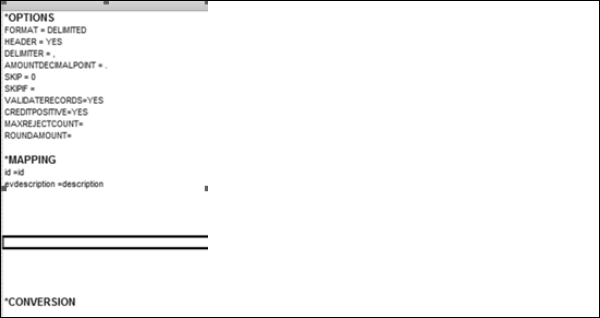
如果您的源和目標具有不同的資料列數,則必須在對映下定義它,例如上面螢幕截圖中的“描述”。
建立轉換檔案後,接下來是驗證和處理轉換。選擇資料型別→來自平面檔案的主資料,然後單擊“儲存”圖示。
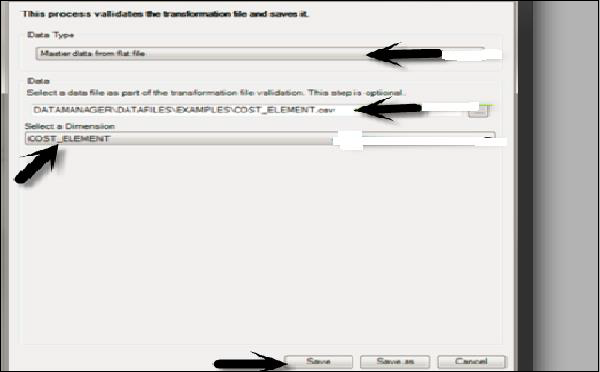
轉到 BPC Excel 頂部的“DM”選項卡→執行包。
單擊“資料管理”,然後選擇從平面檔案匯入主資料屬性。
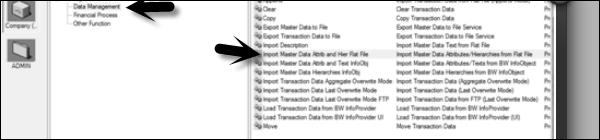
單擊底部的“執行”,然後輸入上面建立的資料檔案和轉換檔案的路徑。
選擇要將此資料上傳到的維度,然後單擊“執行”。成功完成後,您可以轉到 Web 門戶在維度下檢查資料。